仮想通貨に興味があって、
どこの取引所に登録するか
悩んでいる方へ。
ユニークな取り組みで
業界を牽引している
取引所「Zaif」はいかがですか?
Zaifに登録すれば
いろいろな仮想通貨(トークン)を
取引することができますよ。
取り扱っている
仮想通貨(トークン)は
次の通り。
- ビットコイン(Bitcoin)
- イーサリアム(ethereum)
- ネム(NEM)
- モナーコイン(Monacoin)
- ビットコインキャッシュ(Bitcoin Cash)
- ZAIF
- CounterPartyトークン(XCP)
- BitCrystals(BCY)
- Storj(SJCX)
- フィスココイン(FSCC)
- ペペキャッシュ(PEPECASH)
- CAICAトークン(CICC)
- ネクスコイン(NCXC)
本記事は、
Zaifについて、
徹底的に
解説しています。
ぜひ、
Zaifに興味を
持たれた方は、
ご一読を。
Contents
アカウント登録・口座開設方法

イメージキャラクターに剛力彩芽さんが選ばれて
お茶の間にも広く浸透しつつあるZaif。
ミステリアスな雰囲気がマッチしてますね!
日本一の取引所であるコインチェックの管理体制が問題視されたことで
言い方は悪いですが、相対的に勢いが上がってきた印象がありますね。
この章では、
そんなZaifのアカウント登録・口座開設方法を
わかりやすく
8つのステップに分けて、
説明します。
STEP1:ホームページにアクセス
まずはコチラから
Zaifのホームページに
アクセスしてください。
そして、
トップ画面で
「無料登録はコチラ」と
書かれているボタンを押します。
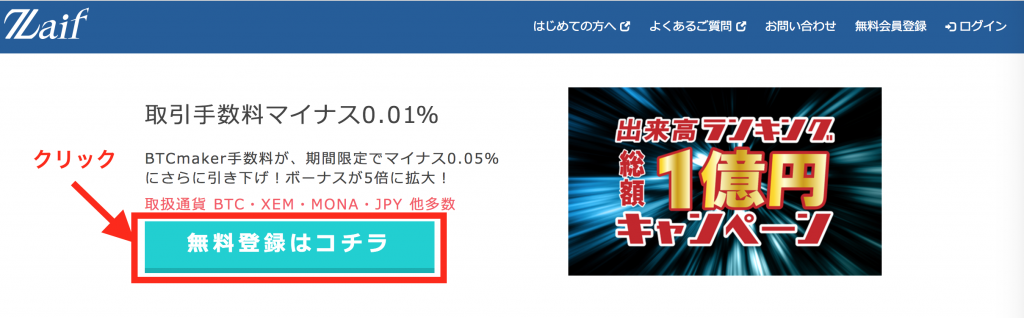
STEP2:メール認証
ユーザー登録をするために、
自分のメールアドレスを入力します。

すると、
以下の文面のメールが
送られてくるので、
リンクになっている箇所を
クリックします。
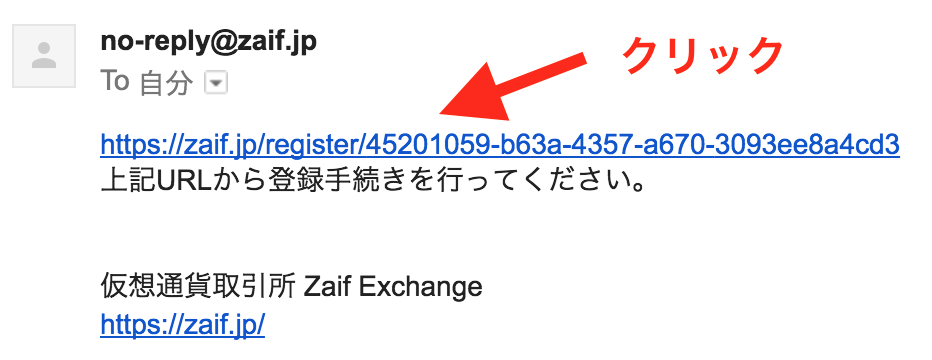
もしメールが
送られてこない場合は、
迷惑メールフォルダに、
保管されている場合が、ありますので、
そちらをチェックしてみてください。
STEP3:ユーザー登録
メール内のリンクを
クリックすると
ユーザー登録画面に
遷移します。
ここでは、
- 「利用規約」
- 「重要事項説明」
への同意と
パスワードの設定を行います。
「利用規約」と「重要事項説明」を一読して、
問題がなさそうであれば、
それぞれに同意のチェックを入れましょう。
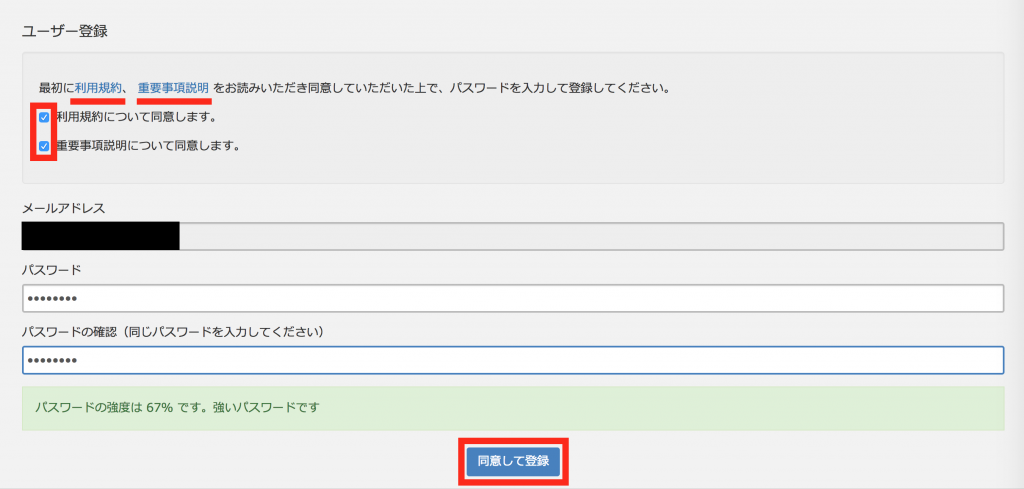
STEP4:ログイン
ユーザー登録を完了すると、
ログイン画面に移ります。
メールアドレスと
パスワードを入力して、
「ログイン」ボタンを
押下しましょう。
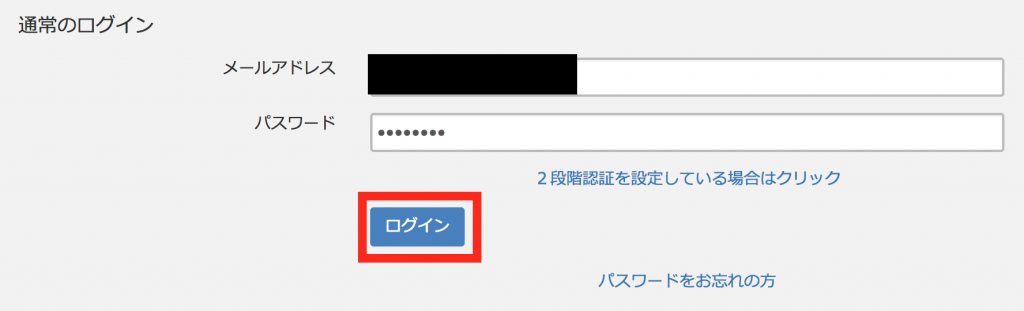
STEP5:基本情報の入力
ここでは、
基本情報の入力を
行います。
ログイン後の
トップ画面右上に
「アカウント」と
書かれている箇所が
ありますので、
そちらをクリックします。
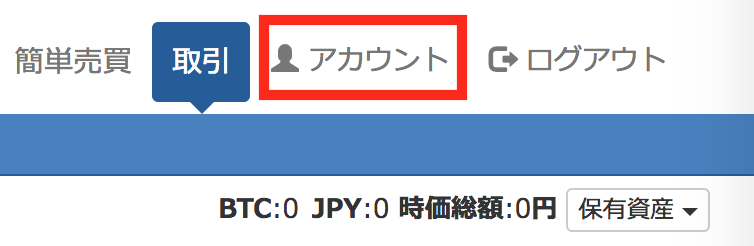
そうすると、
アカウント設定画面へ
遷移します。
「基本情報」と書かれた
アイコンをクリックしてください。
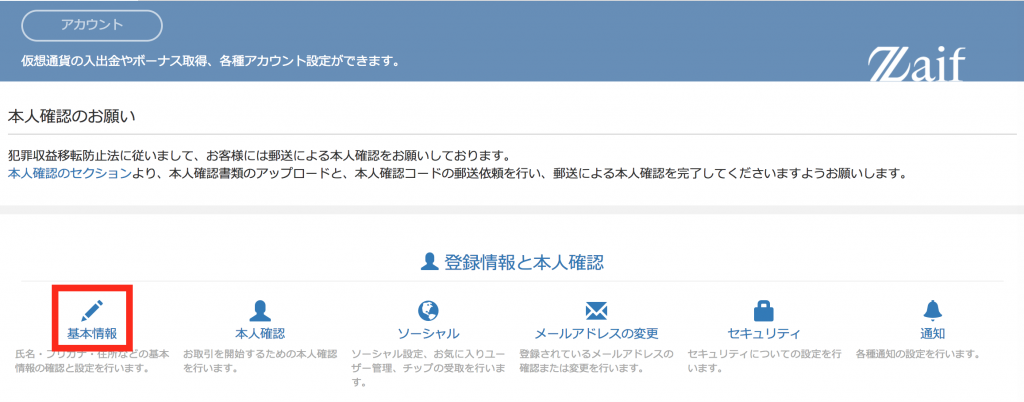
すると、
氏名や住所などの
基本情報を入力する
画面に遷移します。
特に難しいところはありませんので、
フォームに従って情報を入力していきましょう。
入力が完了したら
画面最下部にある
「変更」をクリックします。
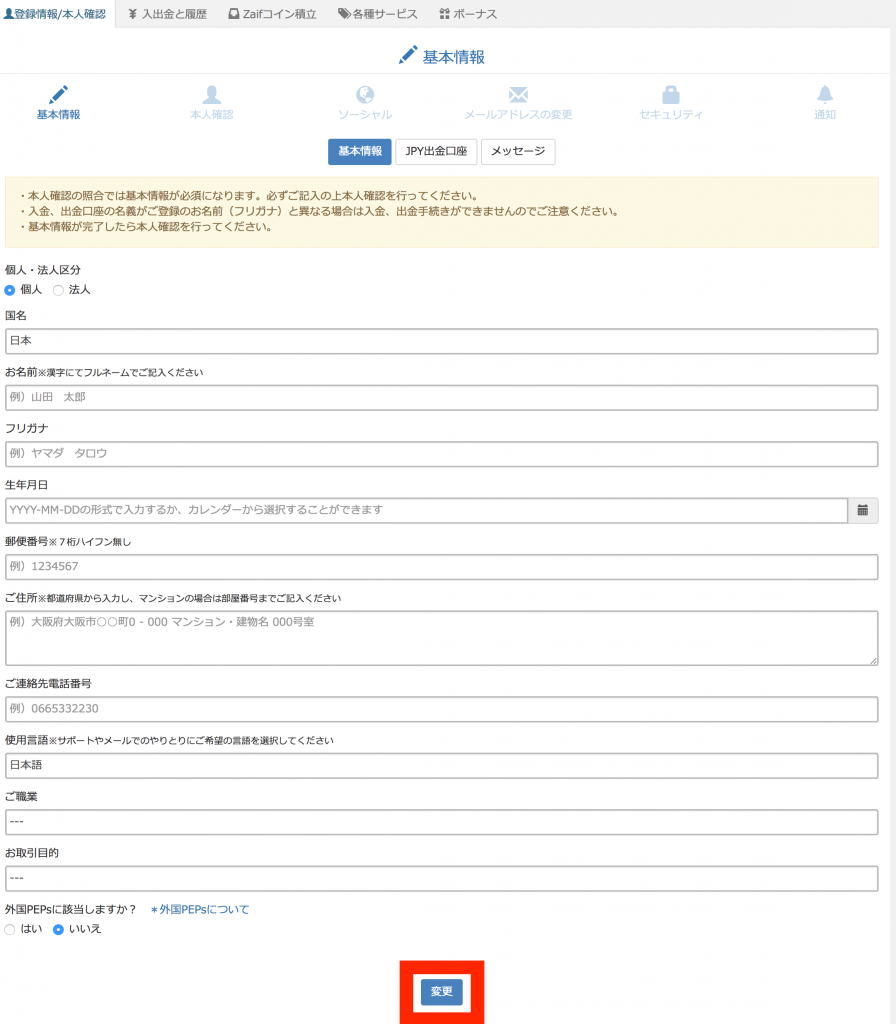
これで、
基本情報の登録は
完了です。
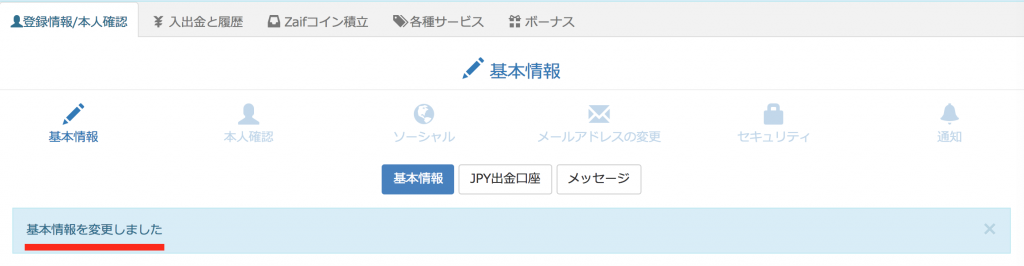
STEP6:本人確認書類の提出
本人確認書類の
提出をします。
本人確認が
終わっていないと、
入出金や取引を
することができませんので、
注意しましょう。
アカウントページの
「本人確認アイコン」を
クリックします。
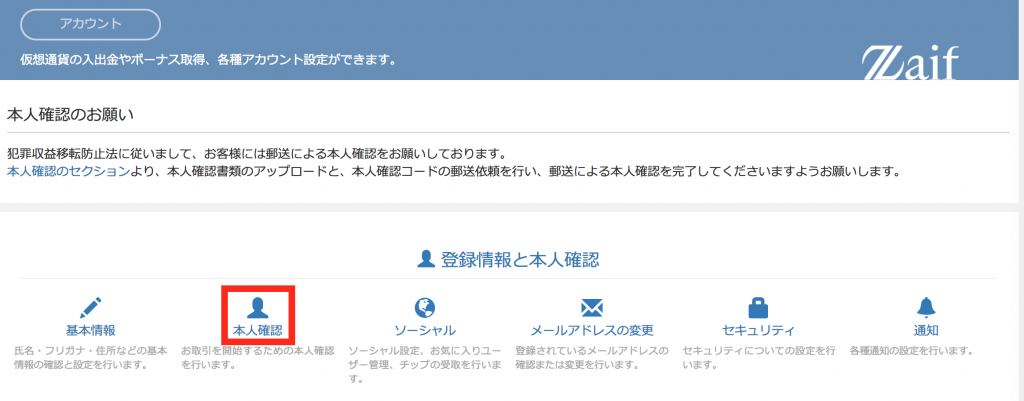
本人確認書類の一覧です。
「1点でいいもの」と
「組み合わせで2点いるもの」
がありますので、
お気をつけください。
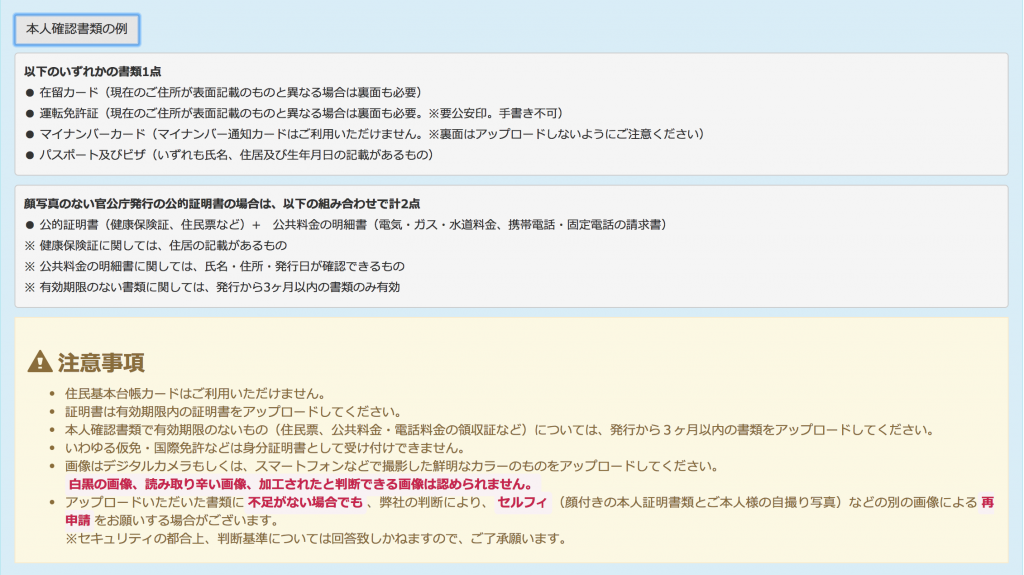
それでは、
本人確認書類を
アップロードします。
「ファイルを選択」を
クリックして、
本人確認書類を
選択した後、
「アップロード」ボタンを
押下します。
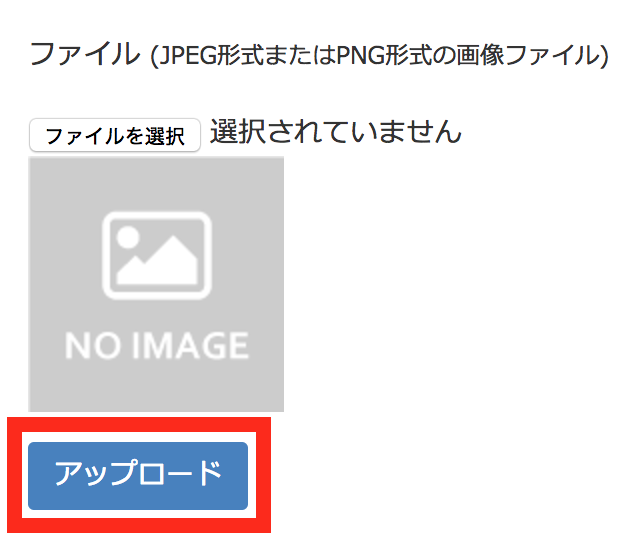
すると、
「アップロードしたファイルで申請する」という
ボタンが現れるので、
それもクリックします。
これで、
本人確認書類の提出が
終わりました。
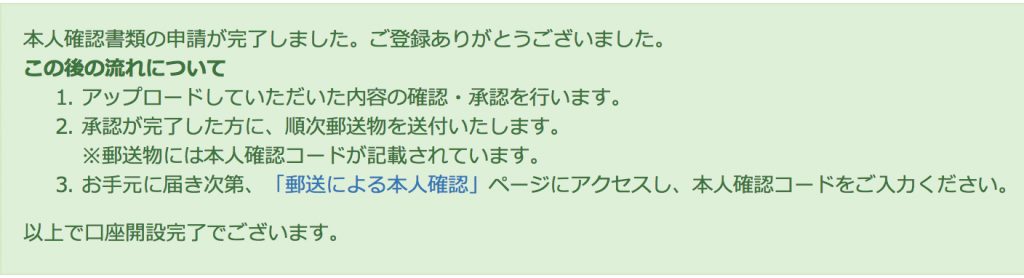
後日、
この書類を元に、
審査が行われます。
STEP7:電話番号認証
本人確認書類の
提出が終わったら
「電話番号認証」をしましょう。
アカウント画面の
「電話番号認証」ボタンを
クリックします。

次の画面で
自分の電話番号を入力して
「送信」ボタンを押下します。
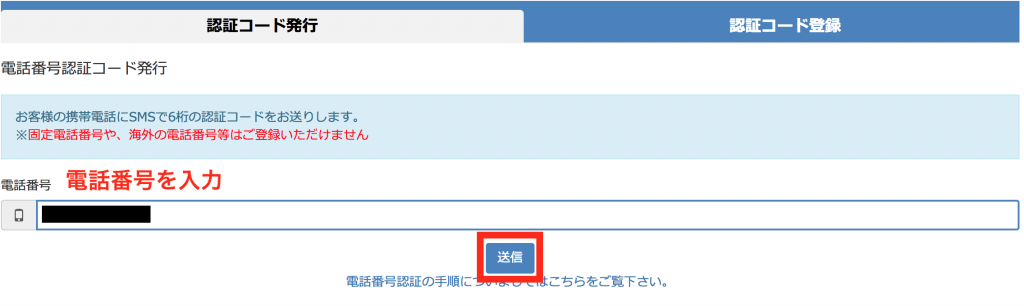
次の画面に遷移するので、
「電話番号認証コード登録はこちら」
ボタンをクリック。
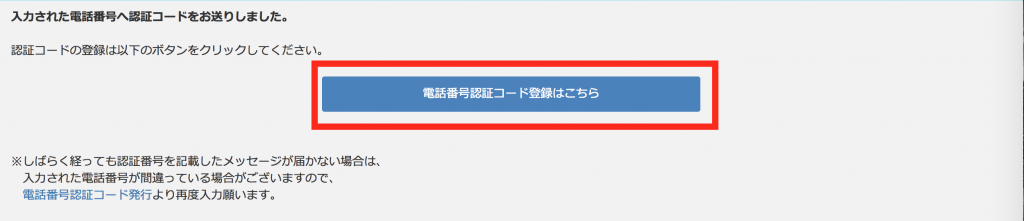
携帯(スマホ)に届いた
6桁の認証コードを
入力して、
「登録」ボタンを
押下します。
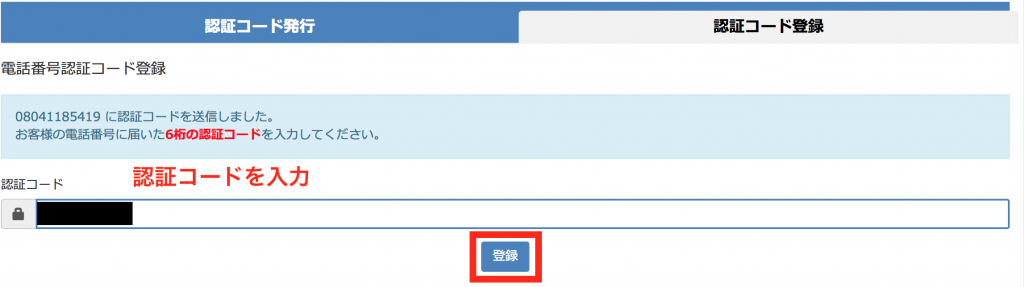
これで、
電話番号認証は
完了です。
STEP8:本人確認コードの入力
本人確認書類を提出して、
審査に通ると、
郵送物が
送られてきます。
郵送物の中に
記入してある
「本人確認コード」を
入力しましょう。
まず、
画面右上にある
「アカウント」をクリック
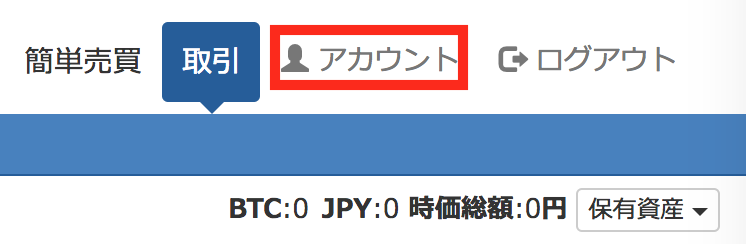
次に、
「本人確認アイコン」を
選択します。

そして、
「郵送確認」を
クリックします。

ここで、
「本人確認コード」を
入力します。

本人確認コードは、
郵送物の赤枠で囲った
部分に記載されていますので、
それをフォームに記入してください。
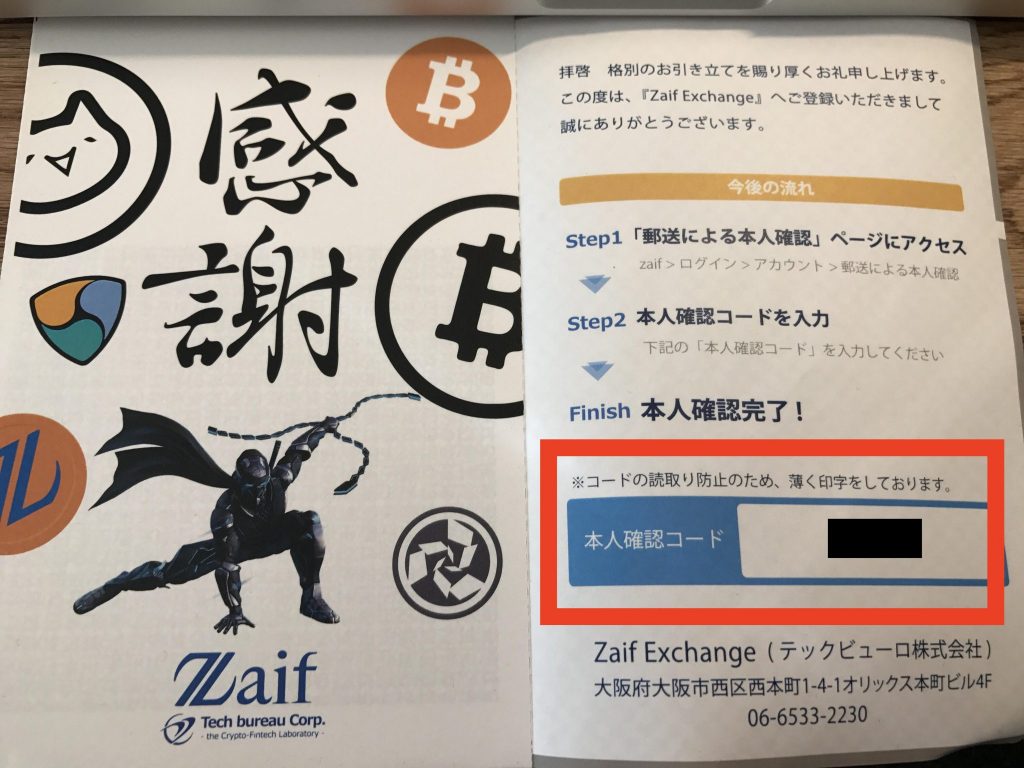
コードを入力すると、
郵送による本人確認が
完了します。
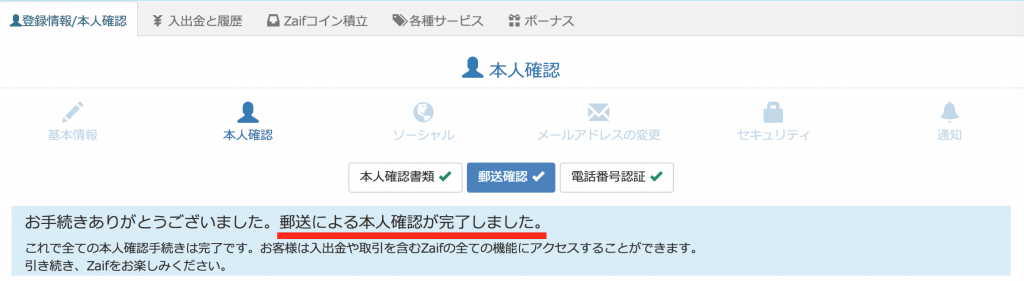
以上をもって、
- 本人確認書類
- 電話番号認証
- 郵送確認
の全てのプロセスが終わり、
本人確認手続きと
口座開設は完了です。
口座開設が完了する目安は
3日〜1週間程度でしょう。
ただ、
多くの人が登録をすると、
プロセスに遅れがでてしまう
可能性があるので、
すぐにでも
仮想通貨の取引がしたい方は、
できるだけ早く、
口座開設をしましょう。
売買・トレード方法
Zaifで
仮想通貨を
売買・トレードするには、
2種類の方法があります。
「簡単売買」と
「通常取引」です。
この章では、
それぞれの方法の
特徴や手順について、
説明します。
簡単売買
概要
「簡単売買」では、
販売所で仮想通貨を
購入することになります。
つまり、
Zaifと直接、
仮想通貨の売買を
行います。
メリットとしては、
- すぐに売買できる
- 数量を入力するだけ
- 誰でも簡単にできる
ことです。
これは、
仮想通貨の初心者にとっては、
利用しやすい方法ですね。
デメリットとしては、
- 取引所の価格より相場が高い
- 取引できる通貨の種類が少ない
ことです。
Zaifでは、
ビットコインと
モナーコインの2種類を
簡単売買することができます。
手順
それでは、
売買のやり方を
見ていきましょう。
まず、
取引画面右上にある
「簡単売買」をクリックします。
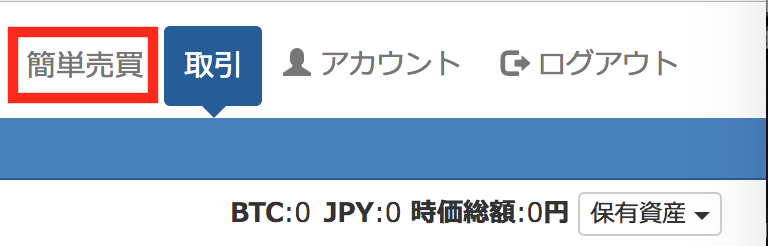
簡単売買の
画面に移ります。
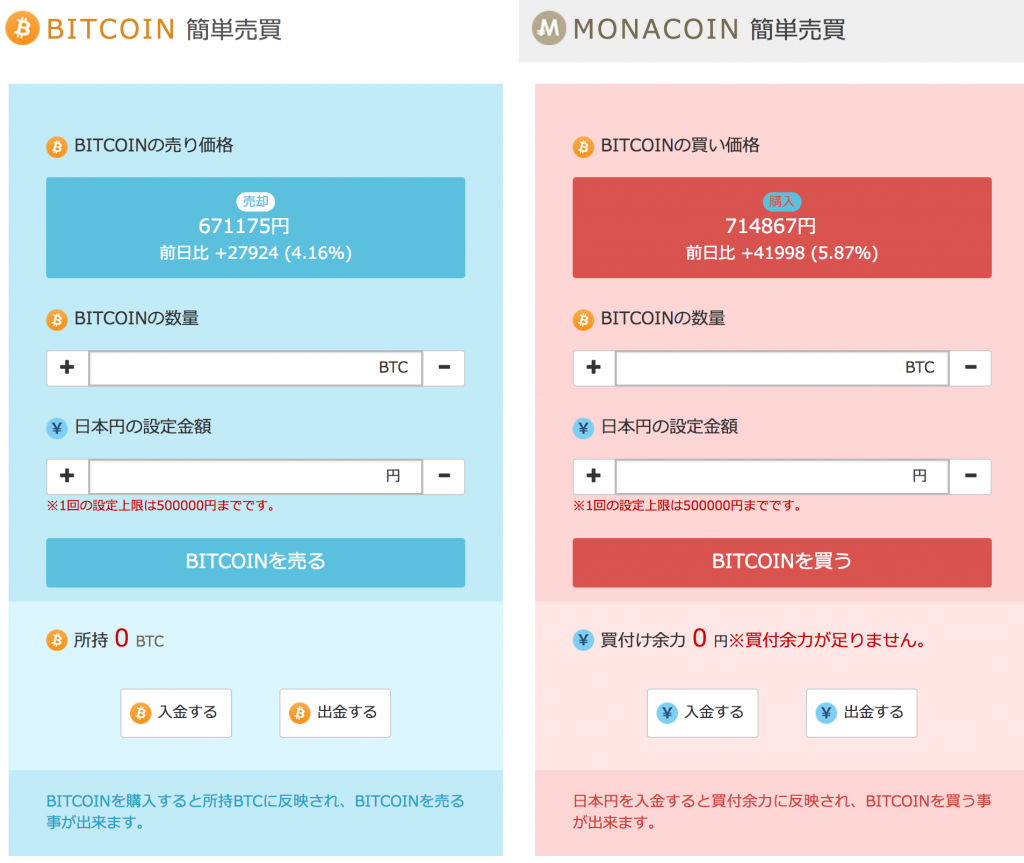
① 仮想通貨を買う
仮想通貨(ビットコイン)を
買うためには、
ビットコインの
数量を指定するか、
日本円に
金額の設定を行うか、
選ぶことができます。
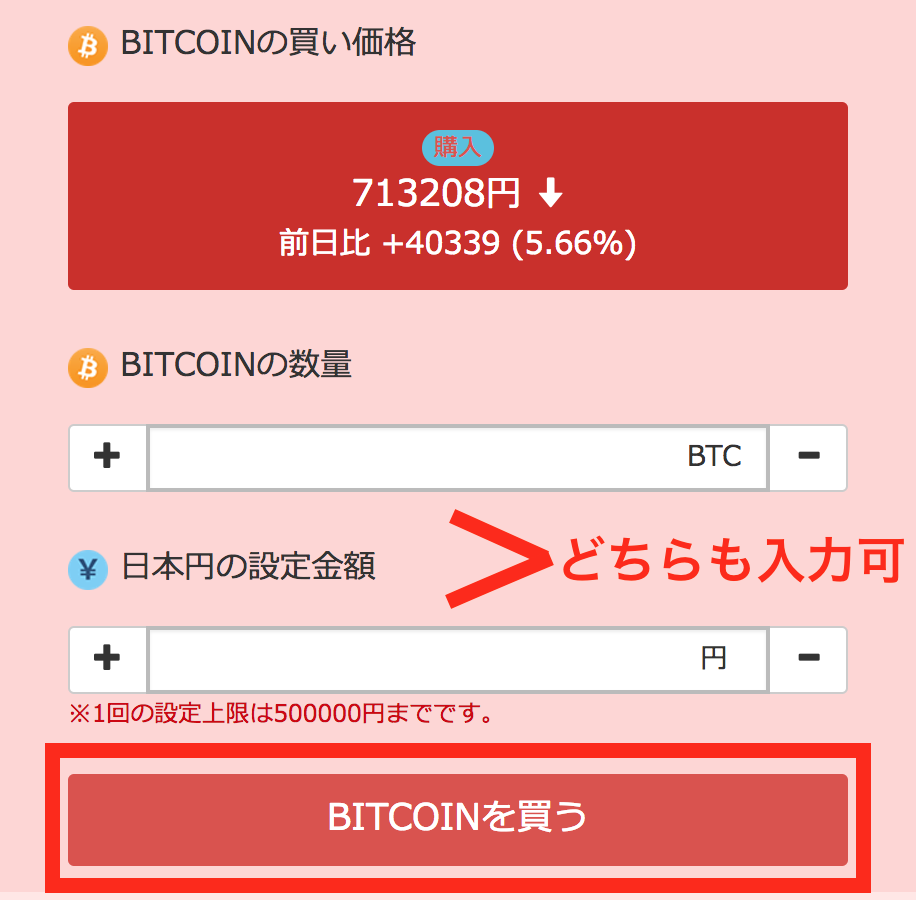
② 仮想通貨を売る
次に、
仮想通貨(モナーコイン)を
売るためには、
モナーコインの
数量を指定するか、
日本円に金額の
設定を行うか、
選ぶことができます。
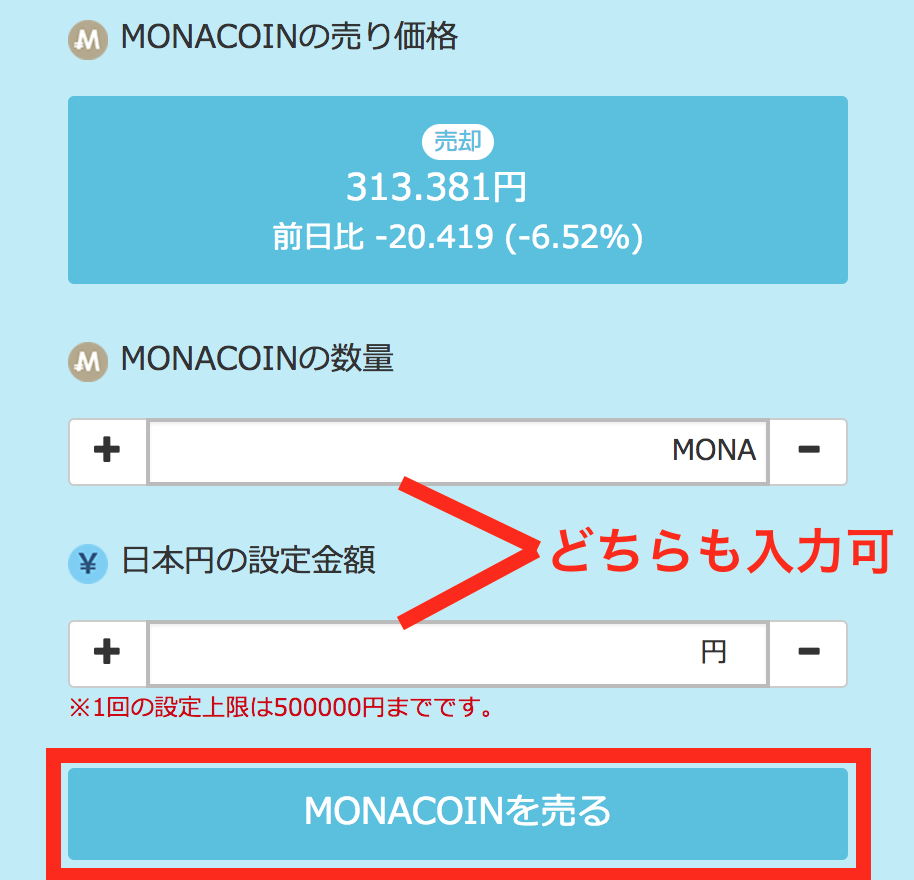
注意点として、
簡単売買では、
リアルタイムで
価格変動しているため、
入力中の買い価格と、
確認画面での
注文価格が
変わる場合があります。
ただし、
確認画面が
表示されてから、
30秒間は
表示されている価格から
変動はありません。
通常取引
概要
通常取引では、
Zaifをプラットフォームとして、
ユーザー同士で
仮想通貨を
売買することができます。
メリットとしては、
販売所に比べてレートが良いことです。
デメリットは、
- リクイディティ(流動性)に依存する
- 操作がやや複雑
ことです。
頻繁に
仮想通貨の取引を行う方は
レートの良い通常取引を
利用するのが良いでしょう。
慣れるまで少し時間がかかりますが、
コツをつかめば、とても便利な方法です。
手順
それでは、
通常取引の手順について
説明していきます。
① 現物買い
まずは、
現物買いです。
現物買いとは
自分のお金を
仮想通貨(現物)に
交換することです。
1BTCの価格(JPY)と
買いたい量(BTC)を指定して、
「買い注文」ボタンを押下します。
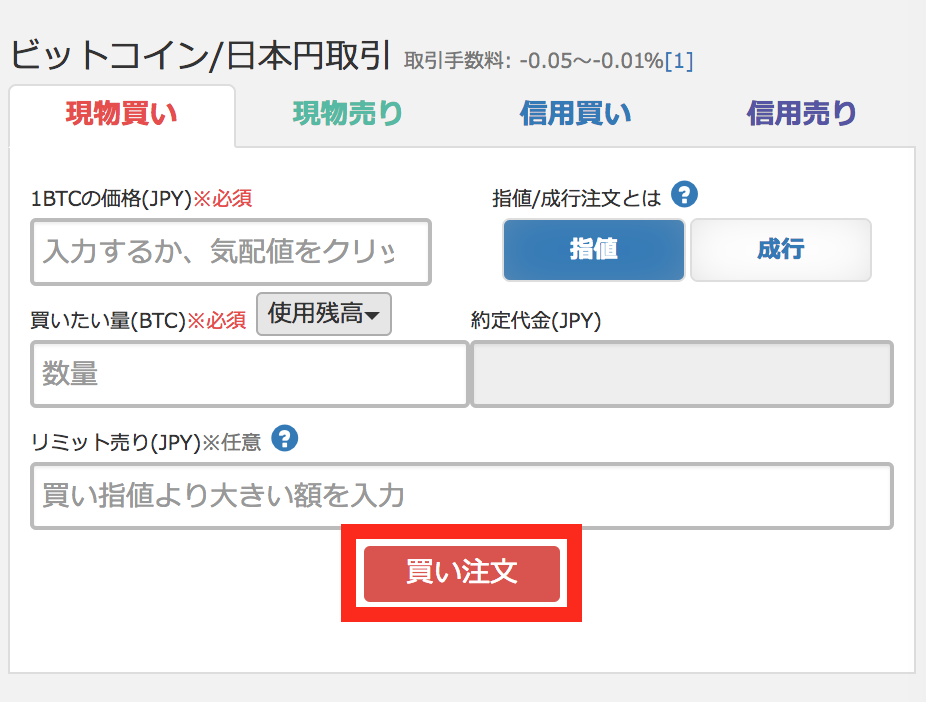
画面右にある
「指値」と「成行」については、
- 指値の場合、値段を指定します
- 成行の場合、値段を指定しません
成行の場合は、
売り板の一番下にある
価格で取引が行われます。
つまり、
次の画像の
真ん中にある
赤で囲まれている
価格です。
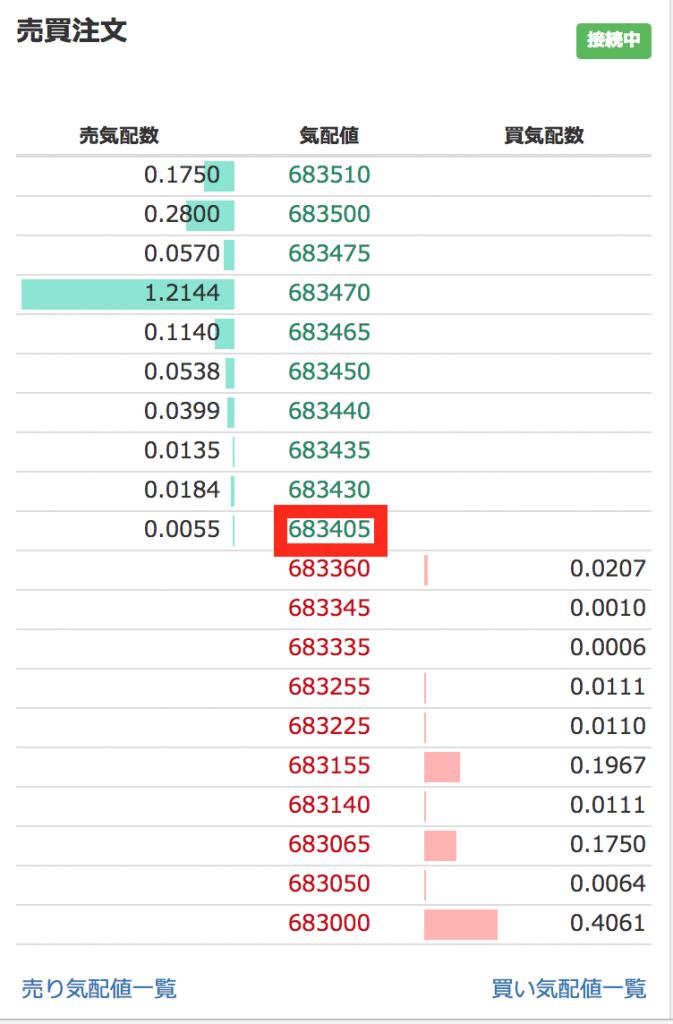
リミット売りというのは、
買い指値より高い値を入力して、
価格がそれを上回ると
自動的に売りを出すことです。
② 現物売り
次に、
現物売りです。
1BTCの価格(JPY)と
売りたい量(BTC)を入力して、
「売り注文」ボタンを押下します。
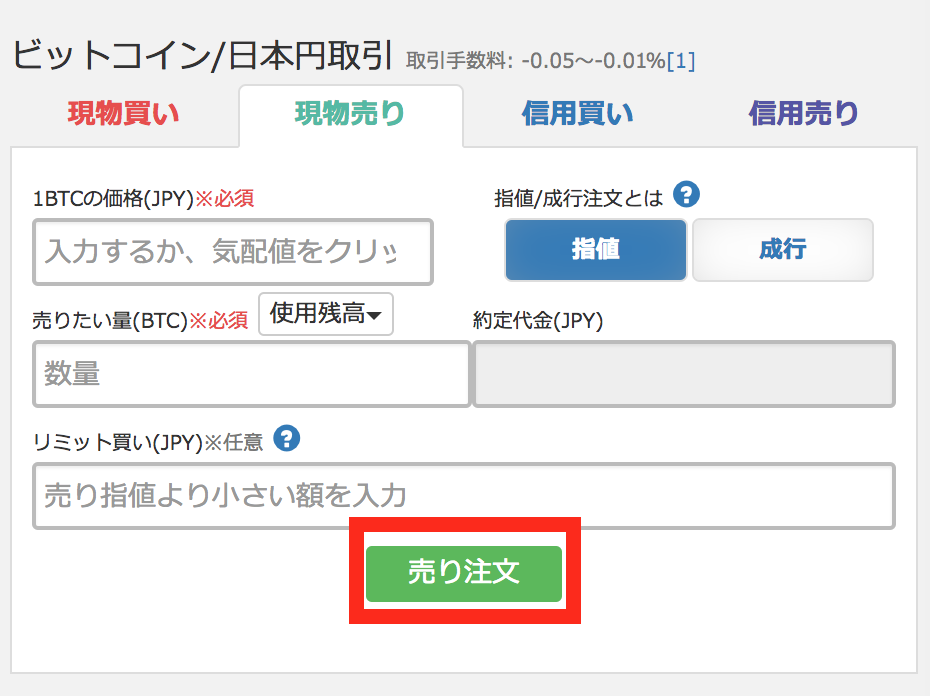
③ 信用買い
信用買の手順です。
まず、
信用取引とは、
証拠金を担保にして
資金を借りて、
レバレッジを効かせた
取引のことをいいます。
Zaifのレバレッジ倍率は、
最大7.77倍です。
資金を借りて
レバレッジをするので、
金利が発生します。
Zaifでは
1日あたり0.0039%です。
1BTCの価格(JPY)と
買いたい量(BTC)を入力、
レバレッジ倍率を選択して、
「信用買い」ボタンを押します。
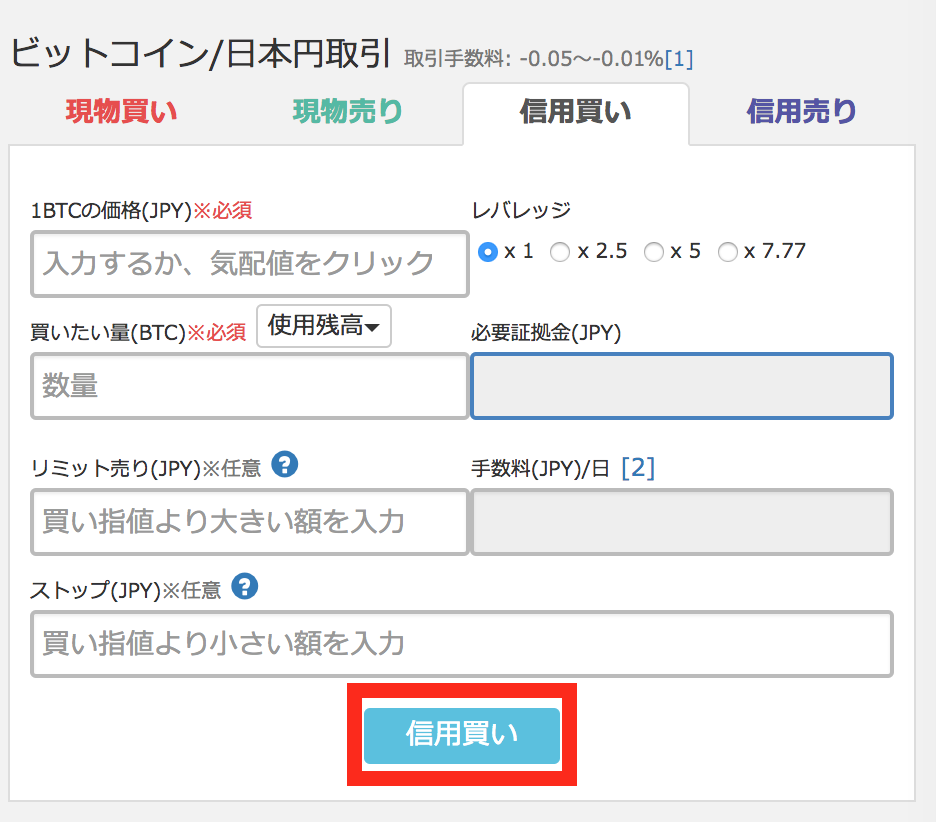
ストップとは、
買い指値より小さい額を入力して、
価格がこれを下回ったら
自動的に売りに出すことをいいます。
④ 信用売り
最後は、
信用売りです。
1BTCの価格(JPY)と
売りたい数量(BTC)を入力、
レバレッジ倍率を選択して、
「信用売り」ボタンを押します。
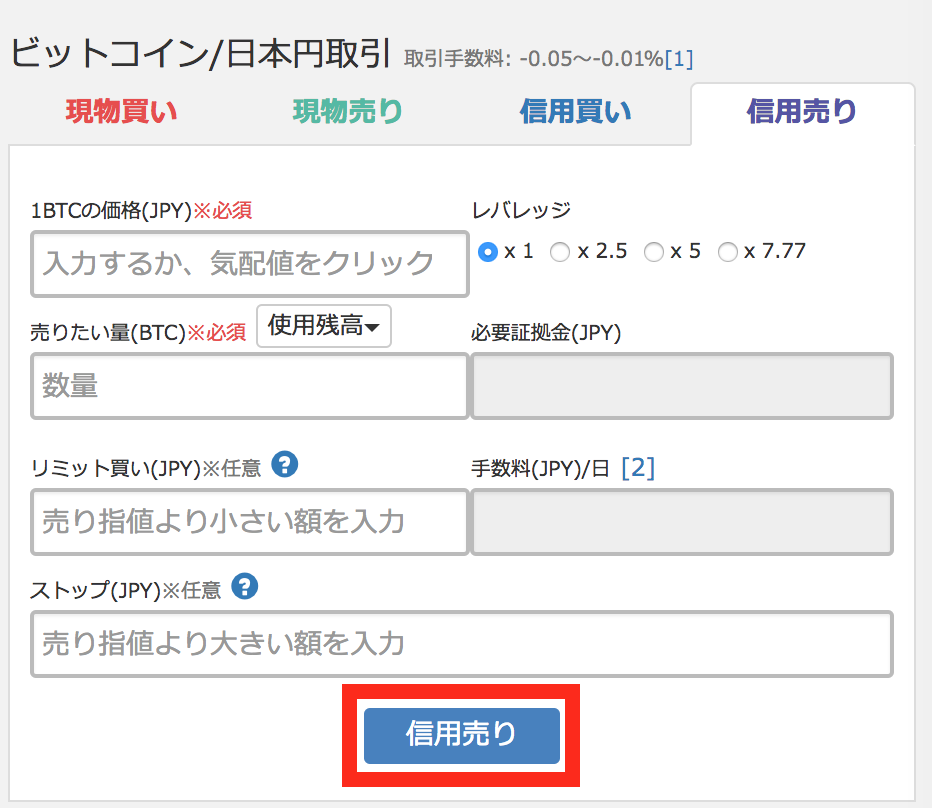
取引履歴確認
取引履歴を
見るためには
画面左上にある
「取引履歴」の項目を
クリックしてください。
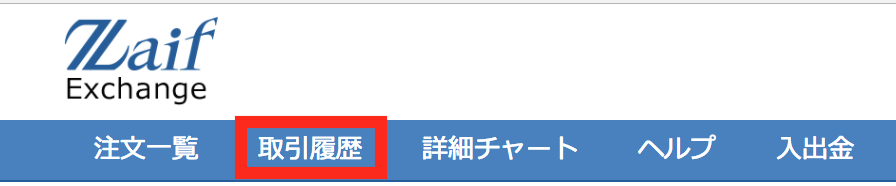
積立
概要
「Zaifコイン積立」は、
Zaifが実施しているサービスです。
定期預金や
投資信託のように、
毎月定額を
銀行預金から引き落とし、
仮想通貨を
自動的に
買い付けてくれます。
仮想通貨を使って、
資産管理を行いたい方には、
うってつけの機能ですね。
口座振替手続き
「コイン積立を始める」ボタンを
クリックします。
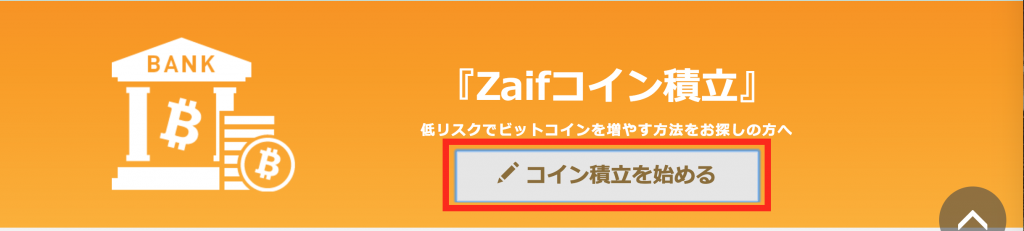
まず、
利用規約を読み、
内容に問題がなければ
「利用規約に同意します」を
クリックします。
そして、
「口座名義フリガナ」と
「お客様の生年月日」を確認して、
「口座振替手続きを開始する」を
押下します。
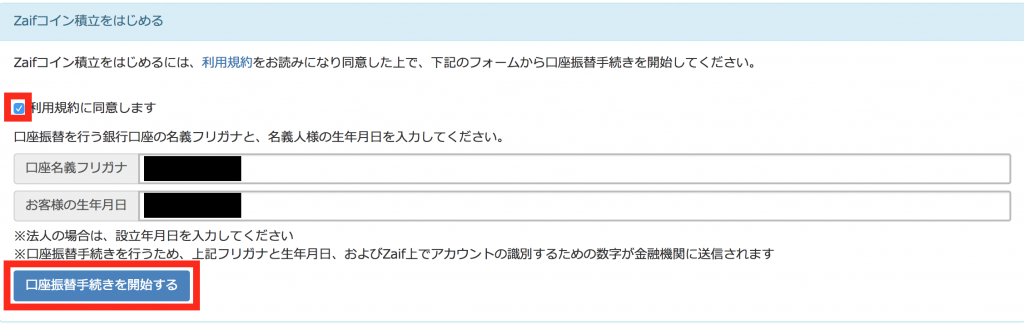
次の画面が現れるので、
「ネット口座振替受付サービスサイトへ」を
クリックします。
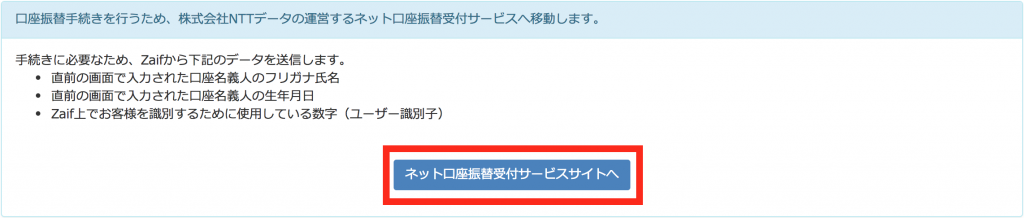
自分が利用している
金融機関を選択します。
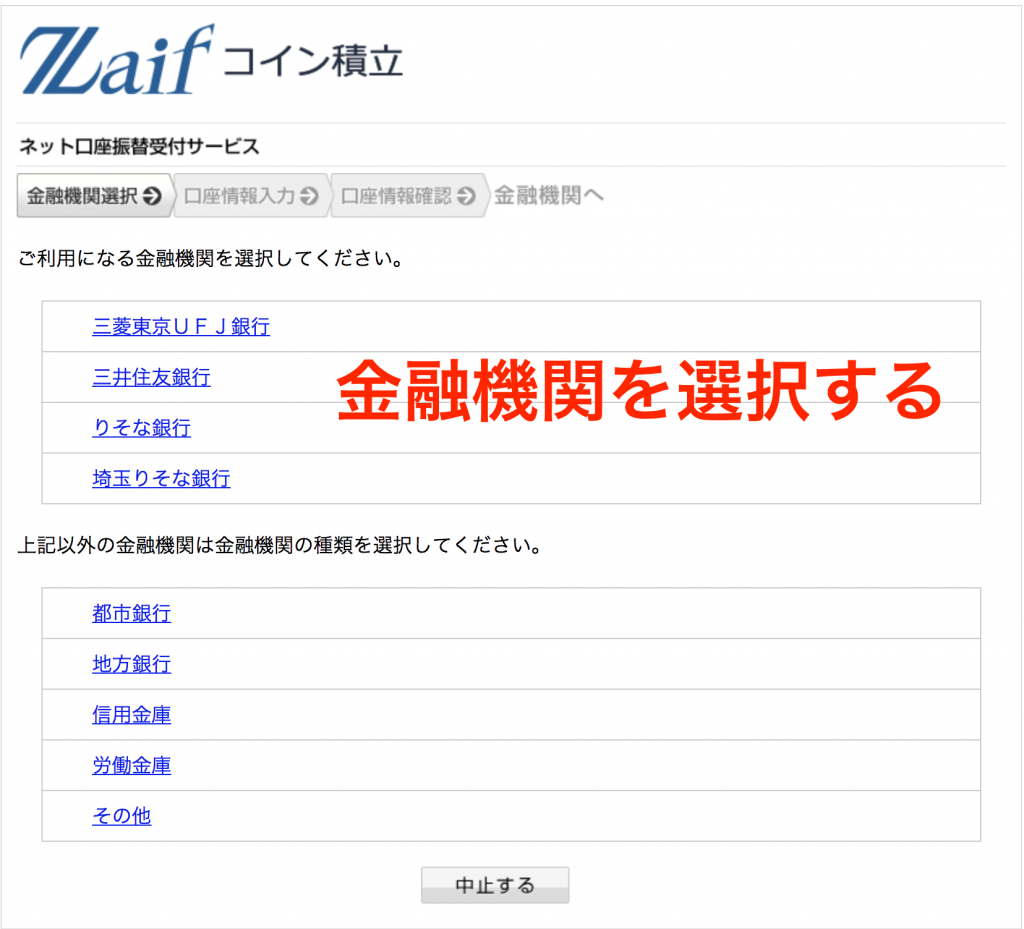
私は、
三菱東京UFJ銀行を
選択しました。
なお、
みずほ銀行・ゆうちょ銀行は
取り扱いがないので、
ご注意ください。
- 店番号
- 口座番号
- 口座名義人名
を入力して、
「次へ進む」ボタンを
クリックしてください。
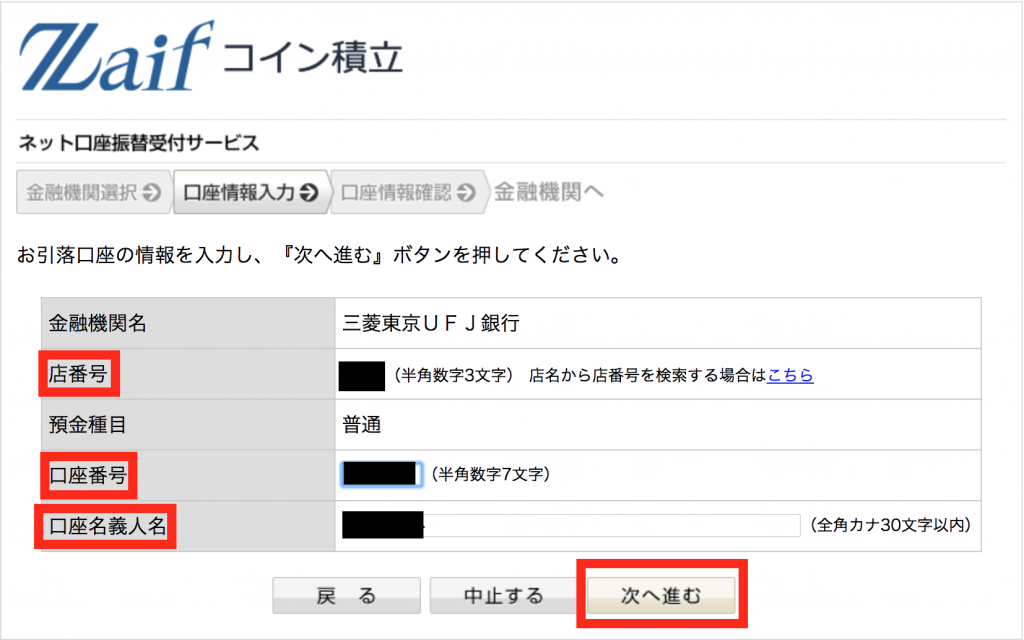
後は、
金融機関の申し込み画面に進んで、
登録を行います。
最後に必ず
「収納企業に戻る」ボタンを
押すことを忘れないでください。
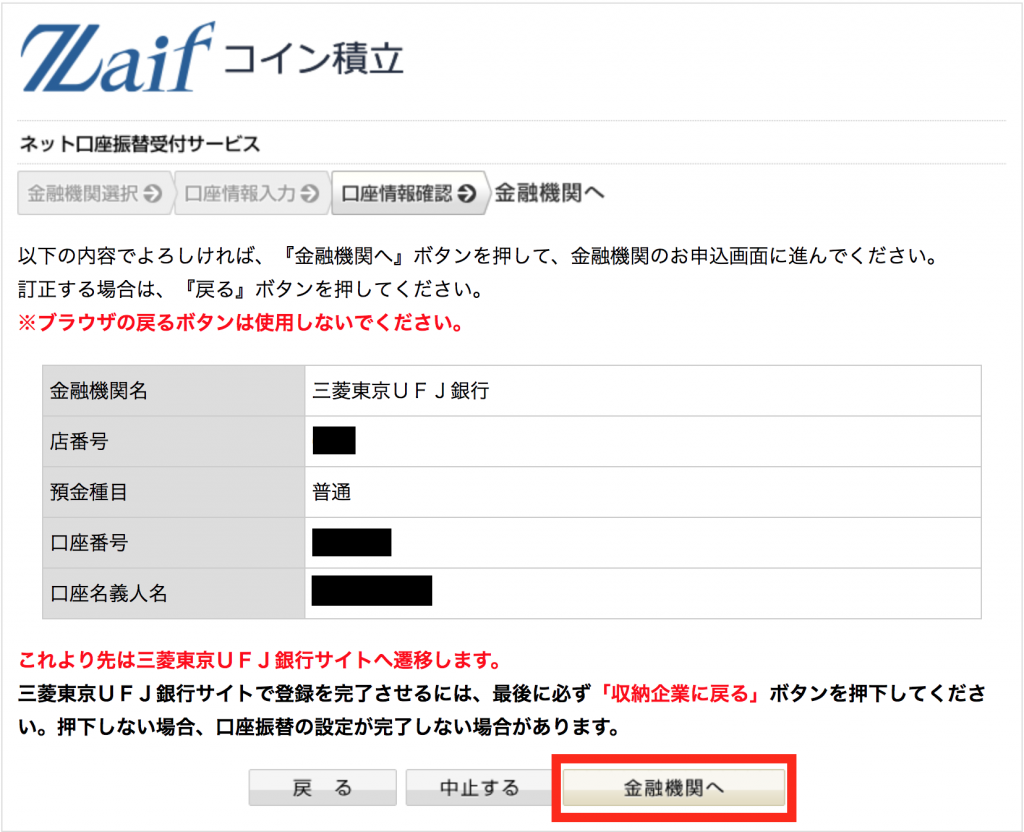
金融機関での
登録が完了すると、
次の画面が
表示されます。

そのまま、
「コイン積立の設定へ」に
進みましょう
コイン積立の設定
Zaifコイン積立ができる
通貨は4種類あります。
-
- ビットコイン(Bitcoin)
- モナコイン(Monacoin)
- ネム(XEM)
- イーサリアム(Ethereum)
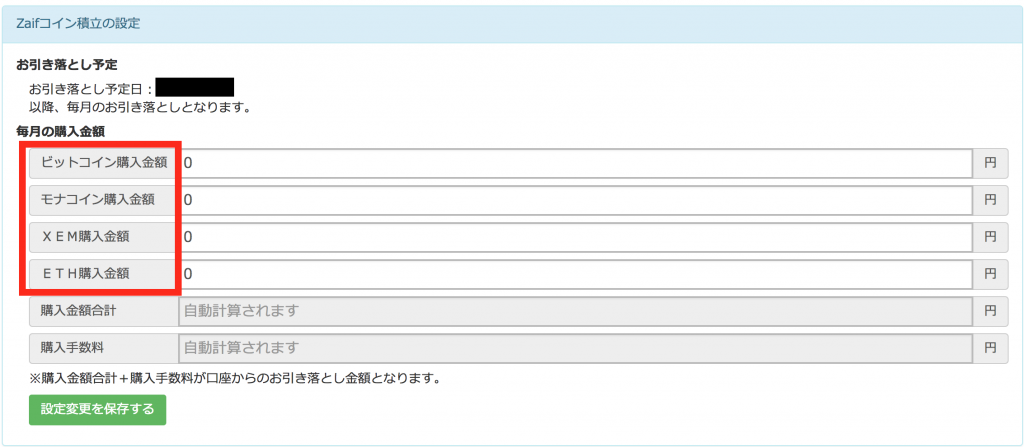
積立金額を入力したら、
「設定変更を保存する」ボタンを
クリックしましょう。
なお、
引き落とし金額は、
購入金額合計に
購入手数料を
上乗せした金額になります。
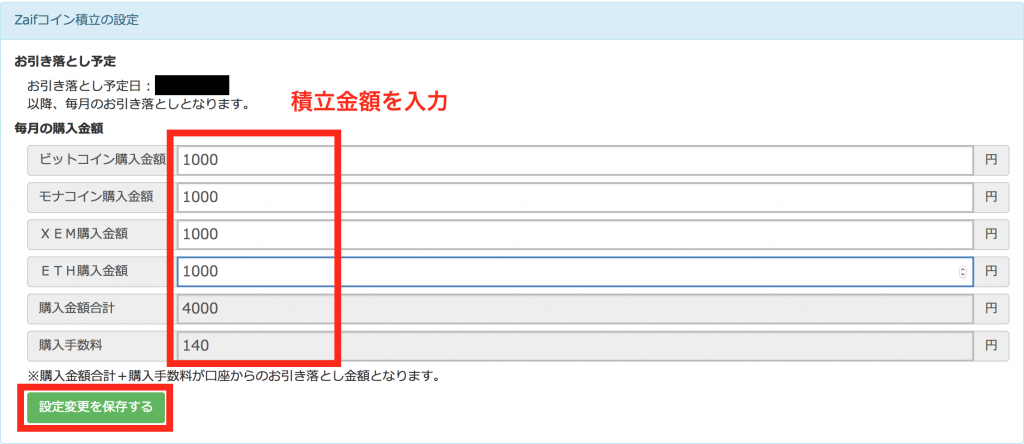
以上で、
Zaifコイン積立の
設定が完了しました。
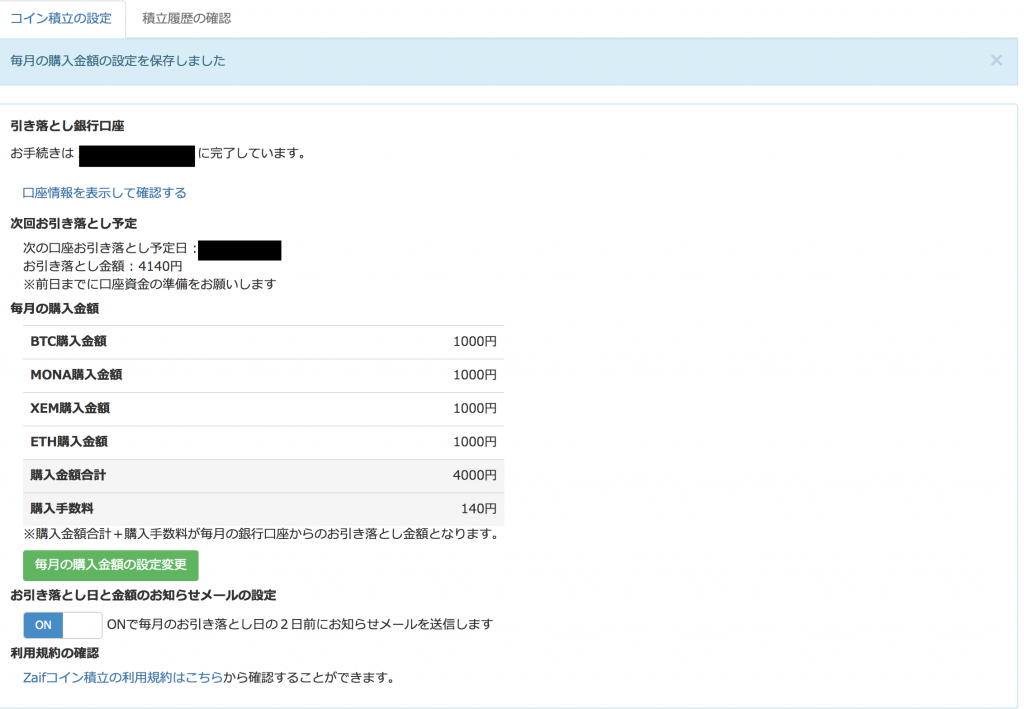
金額は後から
いくらでも変えることが
できますので、
まずはお試しで
金額を設定しても
いいかもしれません。
チャット
Zaifのチャットを
利用するために、
ニックネームを
登録しましょう。
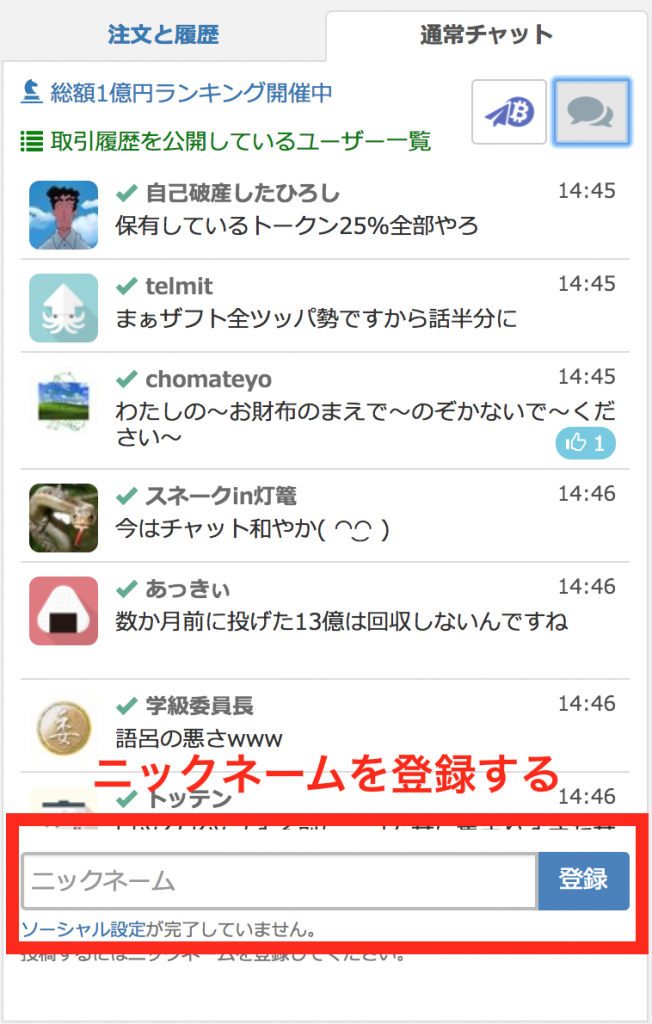
ニックネームを登録すると、
コメントを送信できるように
なります(画面下部)。
また、
Zaifのチャットでは
他のユーザーの
コメントに対して
「いいね」をつけることが
できます。
試しに、
「いいね」ボタンを
クリックしてみましょう。
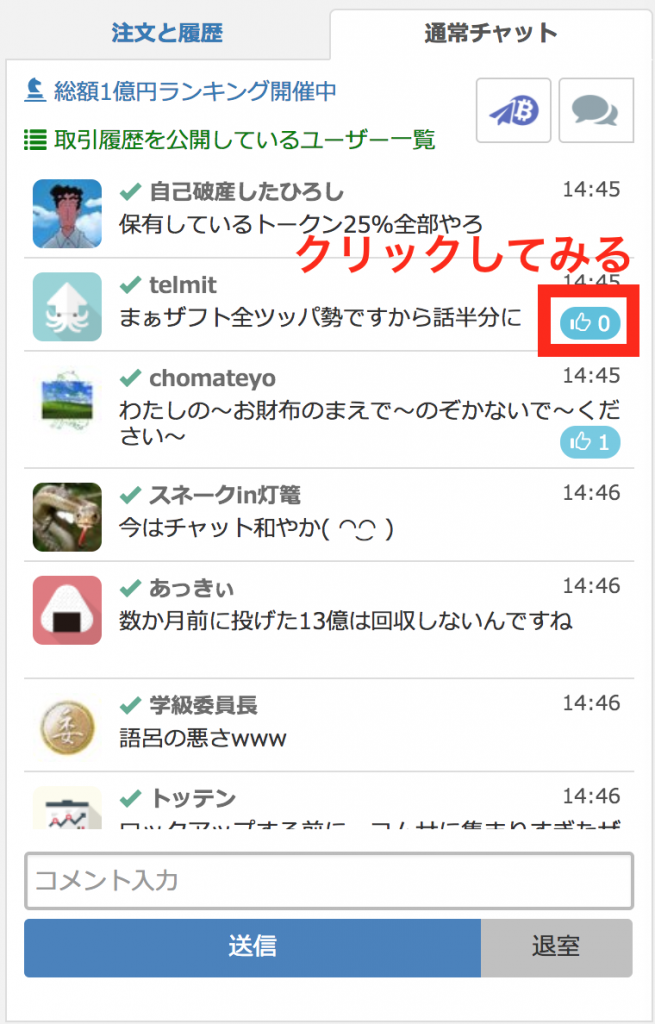
「いいね」ボタンをクリックすると、
次の画面がポップアップします。
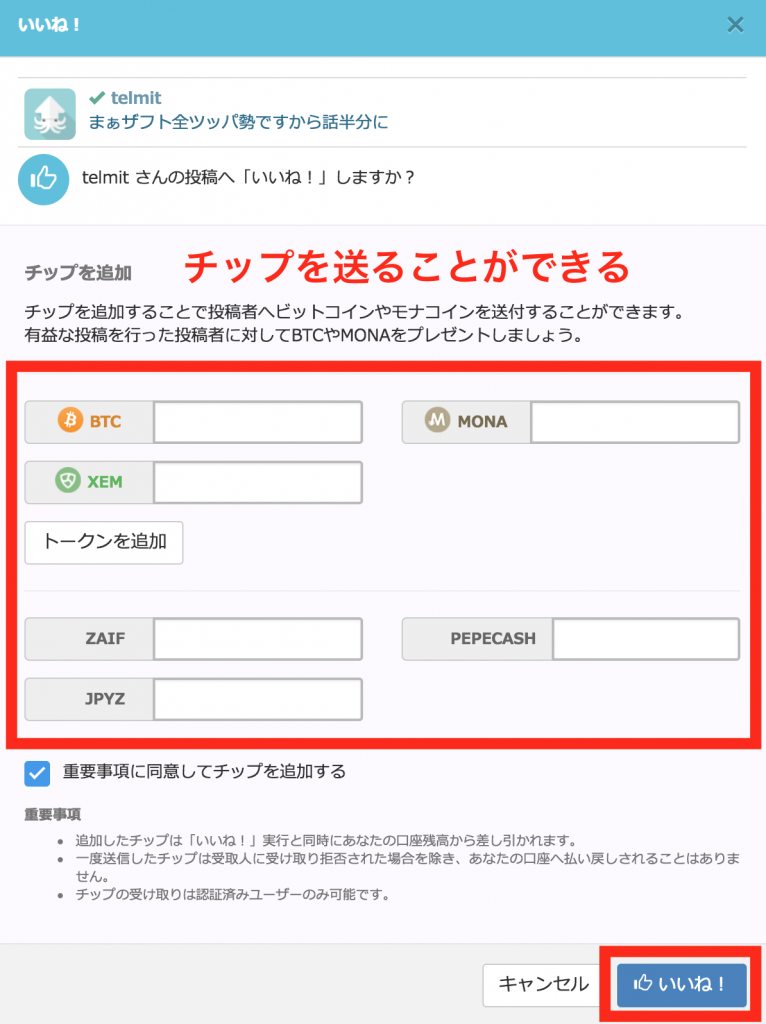
Zaifのチャットでは
「いいね」を送る際に、
他のユーザーにチップを
送ることができます。
つまり、
仮想通貨やトークンを
「いいね」した相手に
送金するということです。
チップを送るのであれば
金額を記入して、
「いいね」ボタンを押下します。
チャットを利用して、
他のユーザーのコメントを
参考にするだけではなく、
他のユーザーにチャットを通じて、
送金するというのは、
斬新な取り組みですね。
まとめ
以上、
【完全ガイド】Zaif取引所の使い方ナビ。登録・売買から、自動積立まで解説します!
を、お届けしました。
ボリュームのある記事でしたので、
最後に簡単にまとめたいと思います
この記事では、
まず初めに、
Zaifのアカウント登録、
口座開設方法を
8つのステップに分けて、
解説しました。
次に、
Zaifでの
売買・トレード方法について、
簡単売買と
通常取引に分けて、
説明しました。
さらに、
「Zaifコイン積立」の
利用方法について、
言及しました。
最後に、
Zaifの「チャット」機能について
使い方をお伝えしました。
Zaifは取り扱っている
仮想通貨(トークン)も多いだけでなく、
ユニークな取り組みを
積極的に行なっている
取引所ですので、
興味のある方は、
アカウント登録してみることを
オススメします。
Zaifへは
;仮想通貨取引所・販売所 – Zaif
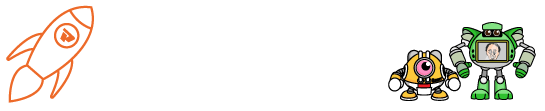
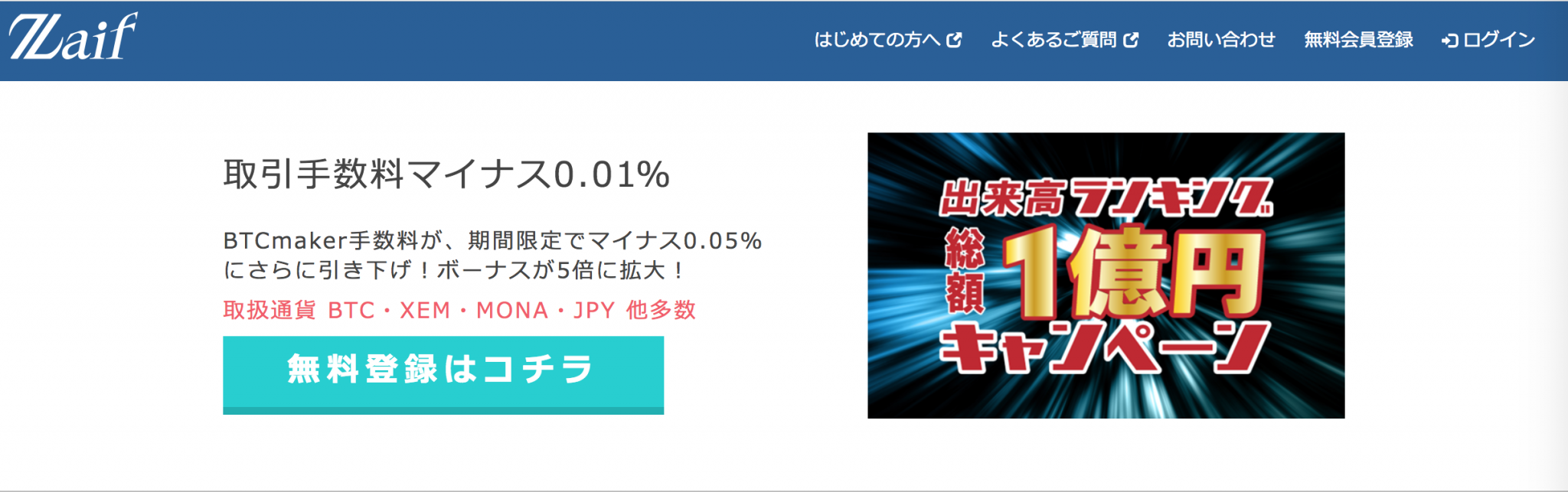

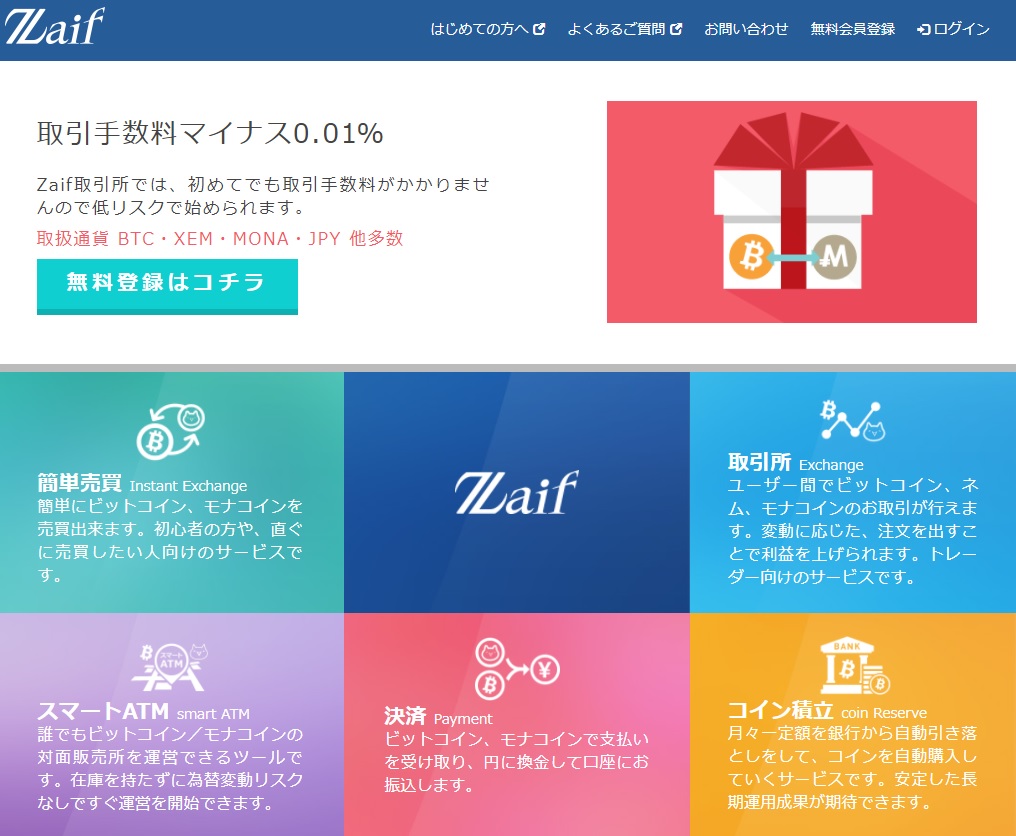
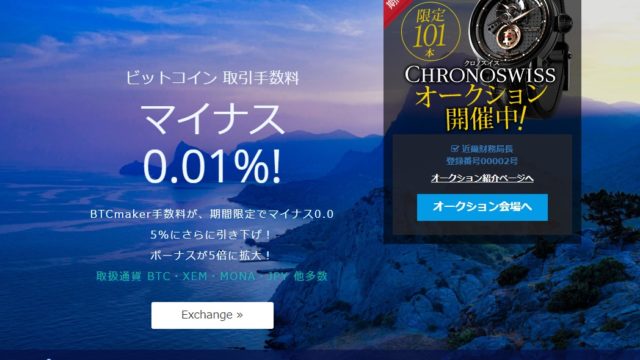
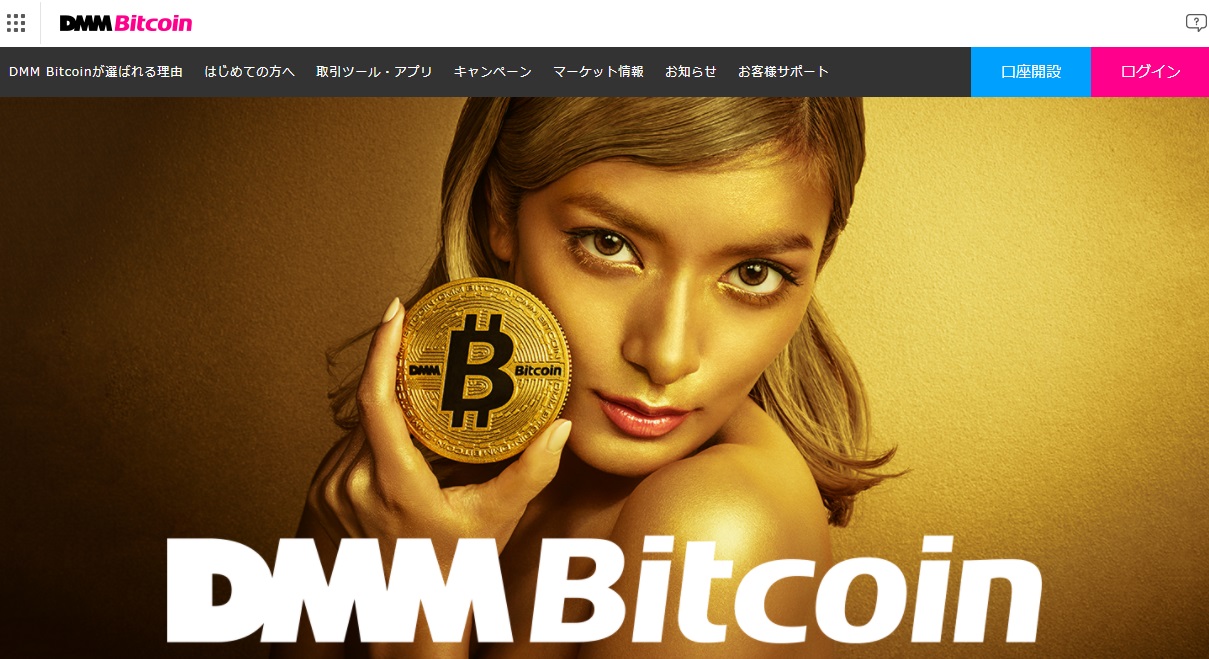
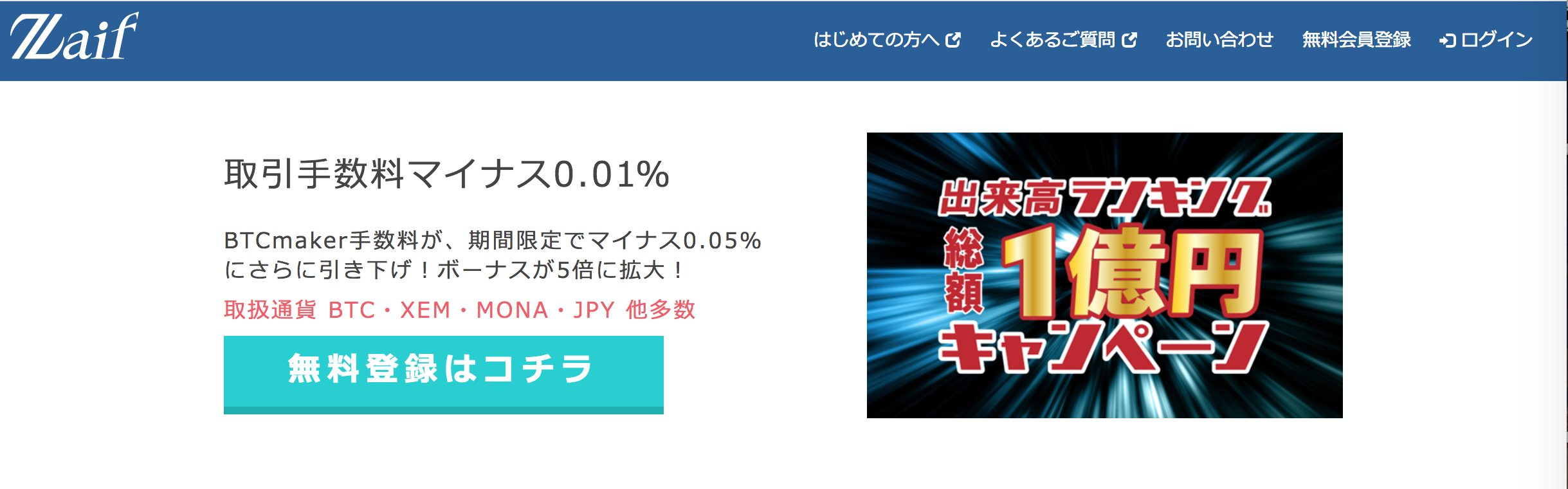

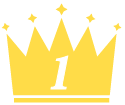 コインチェック
コインチェック 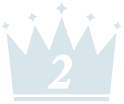 タイトルを入力してください
タイトルを入力してください  タイトルを入力してください
タイトルを入力してください 